Benutzer importieren
Es ist auch möglich, Benutzer aus einer bestehenden CSV- oder Excel-Datei in die Benutzerverwaltung zu importieren. Beachten Sie, dass diese Datei bestimmte Felder besitzen muss, die in weiterer Folge auf die folgenden Benutzer-Eigenschaften referenziert werden:
•Benutzername
•Login
•Passwort
•Vorname
•Nachname
•Telefon
•Fax
•Gruppe

Beispiel einer Excel-Datei zum User-Import
|
•Bitte beachten Sie, dass Benutzername, Login und Passwort Pflichtfelder sind und somit in der CSV- oder Excel-Datei entsprechend befüllt vorhanden sein sollten. •Alle anderen Felder sind optionale Felder und müssen nicht unbedingt in der CSV- oder Excel-Datei vorhanden bzw. befüllt sein. Die entsprechenden Attribute können auch zu einem späteren Zeitpunkt über Benutzer --> Bearbeiten hinzugefügt werden. |
Schritt 1
Öffnen Sie im UserManagement Admin Web den entsprechenden Wizard um Benutzer in die Benutzerverwaltung zu importieren. Wählen Sie im ersten Schritt die entsprechende CSV- oder Excel-Datei aus und klicken Sie anschließend auf Weiter.
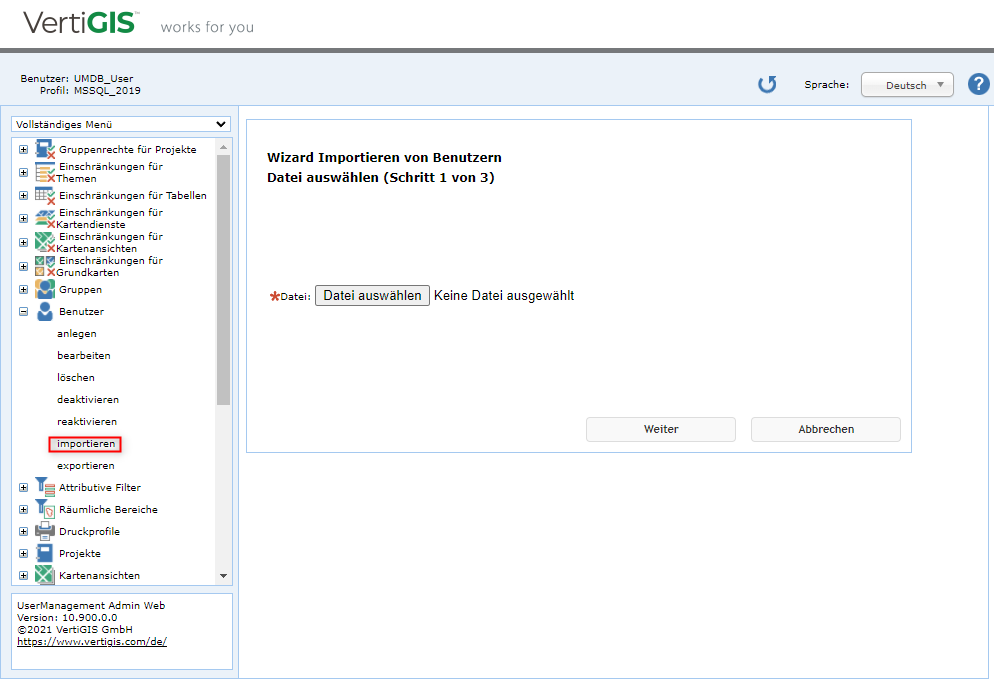
Auswahl der CSV- oder Excel-Datei
Schritt 2
Ordnen Sie im nächsten Schritt die Felder den entsprechenden Benutzer-Eigenschaften zu. Stellen Sie dabei sicher, dass alle gekennzeichneten Pflichtfelder eine entsprechende Zuordnung besitzen. Alle optionalen Eigenschaften, die nicht vorab in der CSV- oder Excel-Datei definiert wurden, können zu einem späteren Zeitpunkt über Benutzer > Bearbeiten hinzugefügt werden. Klicken Sie anschließend auf Weiter.
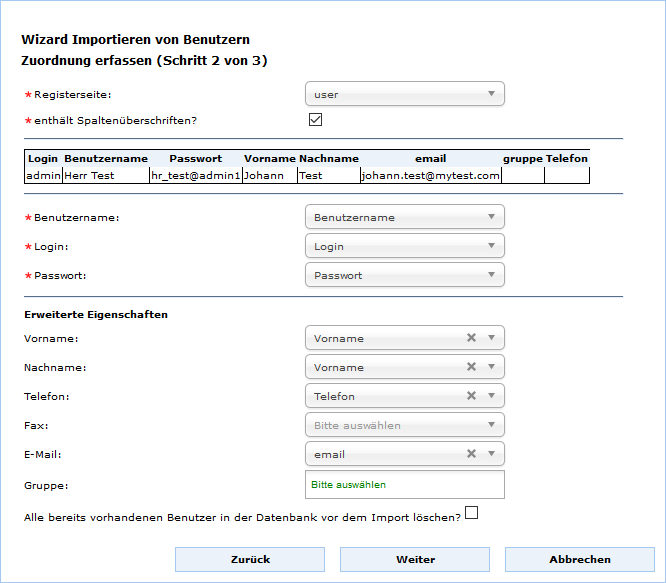
Zuordnung der Benutzereigenschaften
Schritt 3
Zum Abschluss dieses Vorganges wird Ihnen noch eine entsprechende Zusammenfassung vorgelegt.
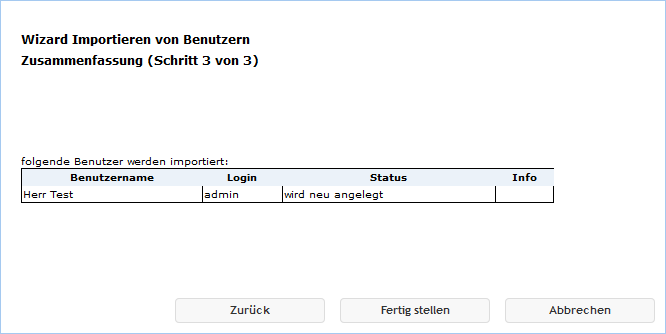
Zusammenfassung
